Schauen Sie sich die Themenartikel Vier Möglichkeiten zum Leeren des Papierkorbs/Papierkorbs in Ubuntu in der Kategorie an: Wiki bereitgestellt von der Website Ar.taphoamini.com.
Weitere Informationen zu diesem Thema Vier Möglichkeiten zum Leeren des Papierkorbs/Papierkorbs in Ubuntu finden Sie in den folgenden Artikeln: Wenn Sie einen Beitrag haben, kommentieren Sie ihn unter dem Artikel oder sehen Sie sich andere Artikel zum Thema Vier Möglichkeiten zum Leeren des Papierkorbs/Papierkorbs in Ubuntu im Abschnitt „Verwandte Artikel an.
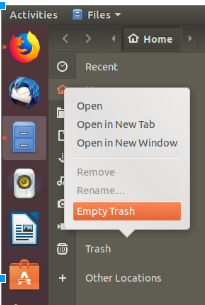
Wenn Sie eine Datei oder einen Ordner von Ihrem System löschen, werden sie in den Papierkorb (Linux) oder in den Papierkorb (Windows) verschoben. Wir müssen die meisten unnötigen Dateien und Ordner immer wieder entfernen, um Platz für andere wichtige Daten aus dem Recycling zu schaffen.
Dieser Artikel beschreibt die verschiedenen Möglichkeiten, Ihr System zu leeren, sowohl über die Benutzeroberfläche als auch über die Befehlszeile.
Die in diesem Artikel erwähnten Prozeduren und Befehle wurden auf Ubuntu 20.04 LTS ausgeführt.
Inhalt
Leeren Sie den Papierkorb über die Benutzeroberfläche
Für diejenigen, die die Befehlszeile nicht oft verwenden, bietet die Benutzeroberfläche die folgenden Möglichkeiten, gelöschte Dateien aus dem Papierkorb zu leeren:
Methode 1: Verwenden Sie das Kontextmenü für das Symbol des Papierkorbordners
Öffnen Sie den Dateimanager über die Aktionsleiste und suchen Sie den Papierkorbordner in der Ordnerliste im linken Bereich. Klicken Sie mit der rechten Maustaste auf den Ordner „Papierkorb“ und wählen Sie im Optionsmenü „Papierkorb leeren“ wie folgt:
Alle Dateien und Ordner werden aus dem Papierkorb gelöscht.
Methode 2: Verwenden Sie den Ubuntu-Dateimanager
Eine andere Möglichkeit, den Papierkorb zu leeren, besteht darin, den Papierkorb zu öffnen, indem Sie auf die Schaltfläche „Leeren“ in der oberen rechten Ecke des Fensters klicken.
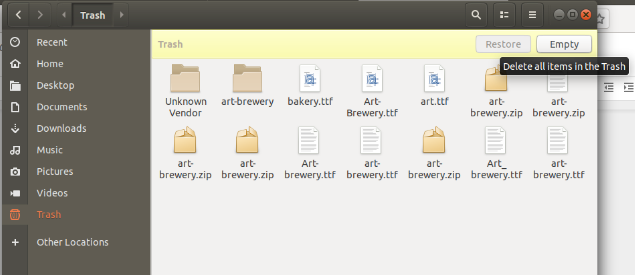
Dadurch wird der Papierkorb geleert und alle Dateien und Ordner auf einmal gelöscht.
Sie können mit der rechten Maustaste auf ein Element klicken und Aus Papierkorb löschen auswählen, um es dauerhaft aus dem System zu entfernen, aber es dauert lange, Elemente einzeln zu löschen.
Löschen Sie den Recycle-Befehl an der Eingabeaufforderung
Das Leeren des Papierkorbs über die Befehlszeile ist viel einfacher und schneller. Auch wenn Sie kein Profi in der Befehlszeile sind, können Sie den Papierkorb auf folgende einfache Weise leeren:
Methode 1: Löschen Sie die Papierkorbdateien mit dem Befehl rm
Öffnen Sie die Linux-Befehlszeilenanwendung mit Terminal oder Ubuntu Dash oder mit der Tastenkombination Strg + Alt + T. Benutzer-Papierkorbdateien und -ordner befinden sich im Ordner User / Local / Share / Trash im Dateiunterordner. Sie müssen also die folgenden Befehle eingeben, um darauf zuzugreifen:
$ cd .local/share/Trash/
$ cd files
Mit diesem Befehl können Sie dann alle Dateien löschen:
$ rm -rf *

Sie werden sehen, dass der Papierkorb vollständig leer ist.
Methode 2: Verwenden Sie den Befehl „Warenkorb leeren“.
Sie können auch das Papierkorb-CLI-Dienstprogramm verwenden, um den Papierkorb effizient und einfach zu leeren. Sie müssen es zuerst als root mit dem folgenden einfachen Befehl installieren:
$ sudo apt install trash-cli
Sie werden nach dem Root-Passwort gefragt. Wenn Sie das richtige Passwort eingeben, beginnt der Installationsvorgang.
Sie können dann den folgenden Befehl eingeben, um den Papierkorb zu leeren:
$ trash-empty
![]()
In älteren Versionen des Dienstprogramms können Sie den Papierkorb mit dem folgenden Befehl leeren:
$ empty-trash
So können Sie ausprobieren, was für Sie funktioniert und sehen, wie sich der Tank entleert.
Sie können eine der vier besten Methoden ausprobieren, um Ihren Ubuntu-Müllcontainer zu leeren. Sie können dann unerwünschte Dateien löschen, die Systemressourcen beanspruchen, und Speicherplatz für wichtige Dateien und Daten freigeben.
Einige Bilder zum Thema Vier Möglichkeiten zum Leeren des Papierkorbs/Papierkorbs in Ubuntu
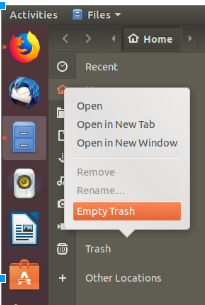
Einige verwandte Schlüsselwörter, nach denen die Leute zum Thema suchen Vier Möglichkeiten zum Leeren des Papierkorbs/Papierkorbs in Ubuntu
#Vier #Möglichkeiten #zum #Leeren #des #PapierkorbsPapierkorbs #Ubuntu
Weitere Informationen zu Schlüsselwörtern Vier Möglichkeiten zum Leeren des Papierkorbs/Papierkorbs in Ubuntu auf Bing anzeigen
Die Anzeige von Artikeln zum Thema Vier Möglichkeiten zum Leeren des Papierkorbs/Papierkorbs in Ubuntu ist beendet. Wenn Sie die Informationen in diesem Artikel nützlich finden, teilen Sie sie bitte. vielen Dank.
